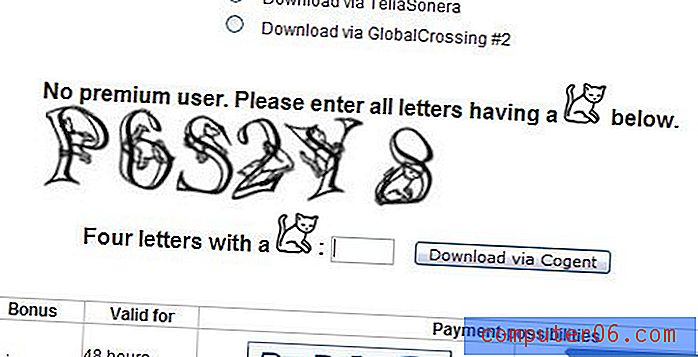Защо имейлите на имейл акаунти се изписват на моя iPhone?
Ако създадете нов имейл акаунт или промените паролата за съществуващ, вероятно ще искате да актуализирате тази информация на вашия iPhone. Но ако отидете в менюто „Поща, контакти“, „Календари“ на устройството си, може да откриете, че всички опции на имейл акаунта са оцветени в сиво, което ви пречи да получите достъп до тях. Това се случва, защото ограниченията са активирани на iPhone.
За щастие можете да промените настройките в менюто Ограничения, ако имате парола. Това ще ви позволи да коригирате заключването на имейл акаунта, така че да можете да добавяте, изтривате или променяте имейл акаунти на вашия iPhone, ако е необходимо.
Разрешете имейл акаунти да бъдат редактирани, добавени или изтрити на iPhone
Стъпките в тази статия бяха написани с помощта на iPhone 6 Plus, в iOS 8.4. Тези стъпки ще работят и за други устройства, използващи iOS 8 или по-нова версия. Можете също да редактирате настройките за ограничения на модели iPhone, работещи с версии на iOS, по-ниски от 8.0, но екраните и точните стъпки в тези версии на операционната система може да са малко по-различни от показаните тук.
Имайте предвид, че ще трябва да знаете паролата за ограничения, за да направите промените, посочени по-долу. Ако не знаете този парола, тогава ще трябва да се свържете с човека, който го е задал.
Стъпка 1: Отворете менюто за настройки .

Стъпка 2: Изберете опцията Общи .
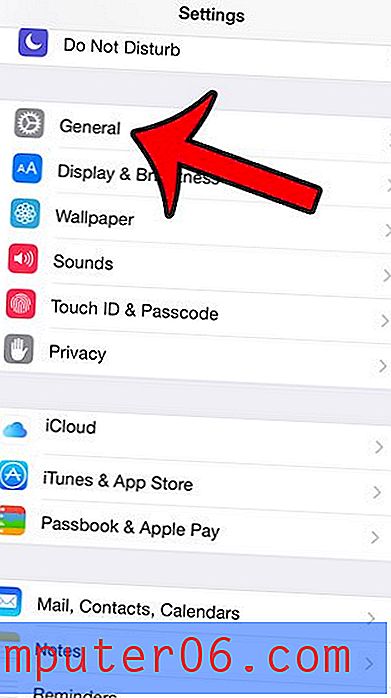
Стъпка 3: Превъртете надолу и изберете опцията Ограничения .
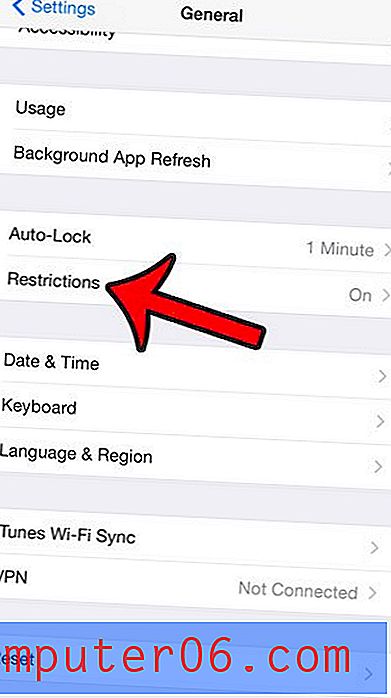
Стъпка 4: Въведете парола за ограничения.
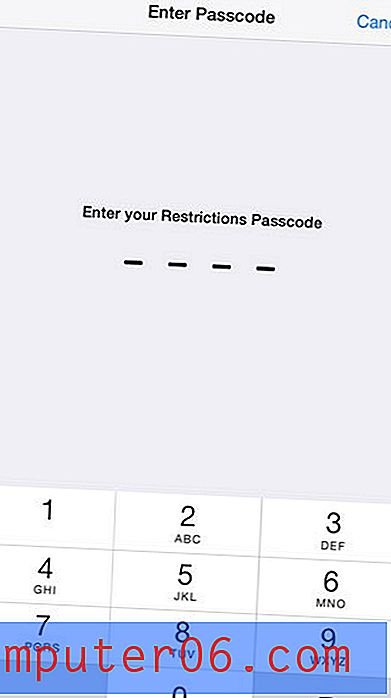
Стъпка 5: Превъртете надолу и изберете опцията Акаунти в секцията Разрешаване на промени .
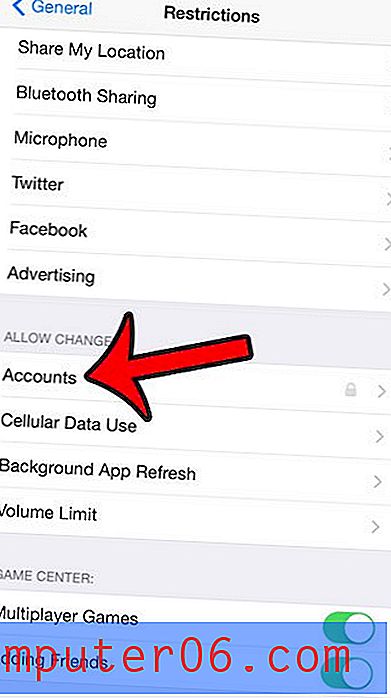
Стъпка 6: Изберете опцията Allow Changes .
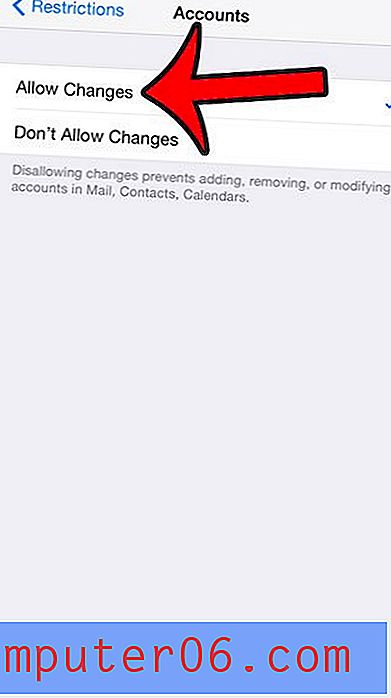
Вече ще можете да отворите менюто „Поща, контакти“, „Календари“ и да добавяте, изтривате или променяте вашите имейл акаунти. Например това ръководство ще ви покаже как да промените паролата в имейл акаунт на iPhone, ако преди това сте я сменили с доставчика си на имейл.
Вашият iPhone добавя ли подпис „Изпратен от моя iPhone“ към всяко съобщение, което изпращате от устройството си? Щракнете тук, за да научите как да премахнете или промените този подпис.